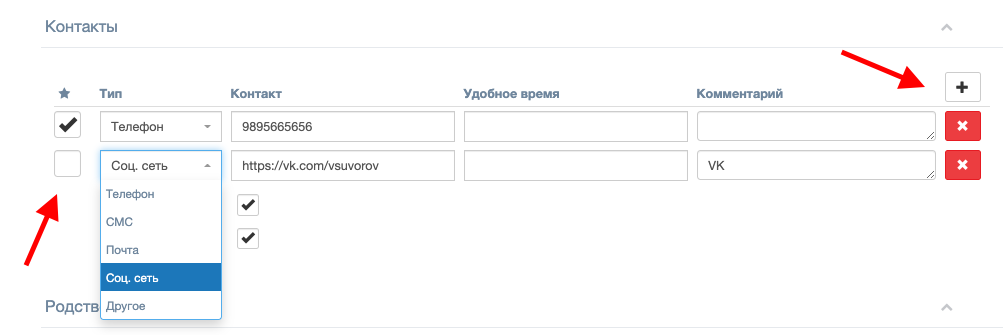🧑💻 Как создать карточку клиента
Есть несколько способов для создания клиентской базы:
- Раздел Клиенты –> Добавить клиента
- Раздел Заявки https://help.fitbase.io/article/3995
- Регистрация клиента в мобильном приложении
- Внутри занятия в расписании:
Если на групповом:
Если на персональном: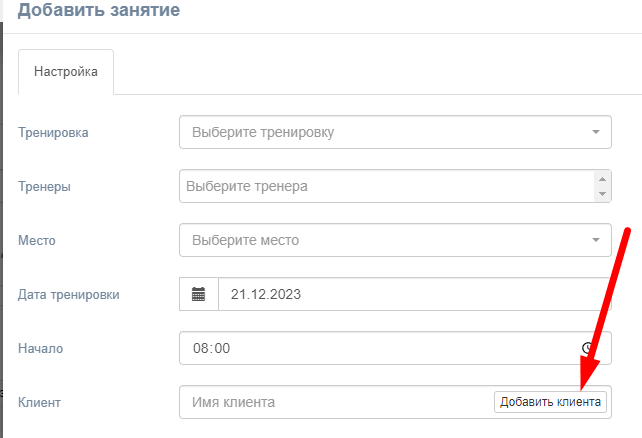
Клиенты -> Добавить клиента
* Поля, обязательные для заполнения: фамилия, имя, пол, номер телефона, рекламный источник и менеджер.
Ответственное лицо
Функция нужна при создании анкеты для ребёнка, где в поле “Телефон” указывается телефон родителя, а в поле “Ответственное лицо” можно выбрать профиль из уже зарегистрированных анкет, или внести имя произвольно. При произвольном внесении имени анкета родителя создаётся автоматически.
Номер телефона
Вводится без префикса, только 10 цифр номера телефона.
Рекламные источники
В разделе Настройки -> Справочники -> Рекламные источники можно переименовать источники.
Приведи друга
При выборе рекламного источника “Друзья” появляется дополнительное поле, в котором можно выбрать анкету уже зарегистрированного клиента, это полезно при проведении акции “Приведи друга”. В отчете Отчёты и аналитика -> Клиенты -> Рекомендации можно посмотреть результаты акции.
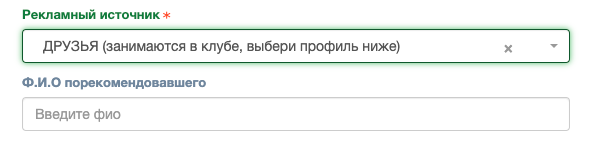
Теги
Теги помогут при сегментирования клиентов по интересам. Напишите произвольный тег, выберите из выпадающего списка и он автоматически сохранится в списке тегов. Полезно для объединения клиентов в группы.
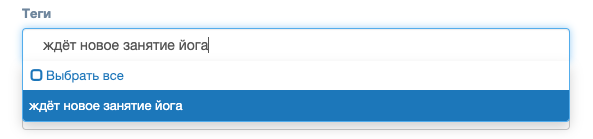
Создать задачу
Можно сразу создать ручную задачу-напоминалку для данного клиента. Множество напоминаний умеют делать автоматические задачи
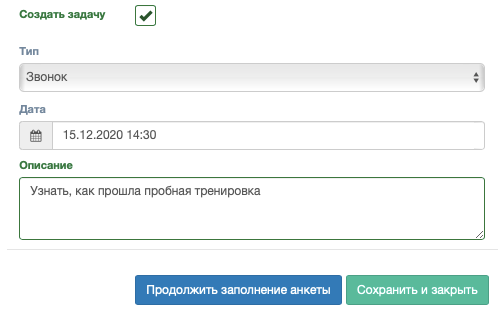
↑ Сохранить и закрыть
Короткая версия анкеты. Этой версии достаточно для заполнения общих данных, все остальные данные можно добавить позднее, через кнопку “Редактировать” в карточке клиента.
↓ Продолжить заполнение анкеты
Расширенная версия анкеты позволит добавить: фото, город, место учёбы, паспортные данные для заполнения договора, дополнительные номера телефонов и ссылки на соцсети, а также родственников, которые занимаются в клубе.
Фотография клиента
Можно сделать с веб-камеры или добавить из сохраненных на компьютере. Дополнительная настройка камеры не нужна, она начинает работать с FitBase сразу после подключения к компьютеру. Если что-то не получается, напишите в чат техподдержки.
Контакты
Добавьте несколько контактов для одного клиента. Галочкой слева можно отметить контакты, которые будут показываться в карточке клиента под фотографией. Справа от номера телефона появится значок, который переводит на чат в WhatsApp, при этом не нужно предварительно сохранять номер клиента в телефоне. Просто установите веб-версию WhatsApp на рабочий компьютер.